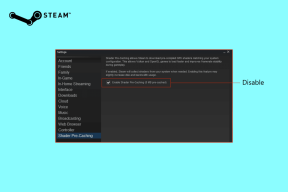9 דרכים לתקן את זיהוי היד של Apple Watch לא עובד
Miscellanea / / October 22, 2023
בעוד שלשעונים חכמים יש בהחלט יתרונות, הצורך המתמיד להפעיל את מסך השעון יכול להיות כאב. ואם אינך רוצה שסוללת השעון שלך תתרוקן מהר יותר, תוכל להפעיל את זיהוי היד. בדרך זו, Apple Watch שלך יופעל אוטומטית ברגע שהוא מזהה תנועות מסוימות. אבל יכולים להיות מקרים שבהם זיהוי היד של Apple Watch לא עובד כצפוי.
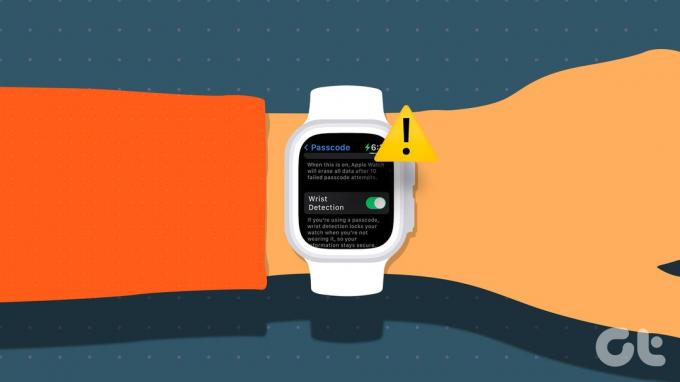
אם זיהוי היד של Apple Watch אינו פועל, הוא עשוי גם למנוע מתכונות שעון אחרות לפעול כהלכה. זה כולל זיהוי נפילה, מעקב אחר דופק, מעקב שינה, פתיחה אוטומטית וכו'. בנוסף, תידרש גם להזין את קוד הגישה שלך בכל פעם שתשתמש ב-Apple Pay בשעון שלך. אז, הבה נסתכל על 9 דרכים לעזור לפתור בעיה זו.
1. הדקו את רצועת Apple Watch
אחת הסיבות העיקריות לכך שתכונת זיהוי היד של Apple Watch הפסיקה לעבוד היא רצועת השעון רופפת מדי. בדרך זו, Apple Watch שלך ממשיך לאבד קשר עם פרק כף היד שלך, מה שגורם לו לחשוב שהורדת את השעון ואינך עונד אותו יותר.

כדי לתקן זאת, ודא שהרצועה של Apple Watch שלך קשורה היטב סביב פרק כף היד שלך. זה לא חייב להיות הדוק מדי, אלא מספיק כדי שה-Apple Watch שלך יישאר כל הזמן במגע עם עור פרק היד שלך, ללא קשר לתנועת היד.
קרא גם: בדוק את הרשימה שלנו של להקות Apple Watch Series 9.
2. בדוק את Apple Watch עבור כל לחות או פסולת
רוב שעוני אפל בימינו מתגאים בכך שהם מדורג IP ועמיד בפני אבק. למרות שזה מצוין עבור אנשים שאוהבים להשתמש ב-Apple Watch שלהם לספורט, זה גורם לכך שהשעון אוסף פסולת או לחות. זה יכול למנוע מהחיישן של Apple Watch לזהות את פרק כף היד שלך, ולגרום לזיהוי שורש כף היד לא לפעול. במקרה זה, נקו היטב את גוף השעון, במיוחד את החיישנים, לפני השימוש בו.
3. סמן את כיוון השעון
תלוי באיזו יד אתה עונד את Apple Watch שלך, שנה את כיווני השעון מתפריט ההגדרות. בדרך זו, Apple Watch שלך יכול לזהות במדויק באיזו יד אתה משתמש, ולהבטיח שתכונות כגון זיהוי שורש כף היד פועלות כצפוי. הנה איך לעשות את זה.
שלב 1: פתח את אפליקציית Watch באייפון שלך.
שלב 2: גלול מטה והקש על כללי.
שלב 3: כאן, הקש על כיוון שעון.

שלב 4: כעת, בחר את הגדרת הכיוון המועדף עבור Apple Watch שלך. אתה יכול גם לשנות את הכיוון של הכתר הדיגיטלי.
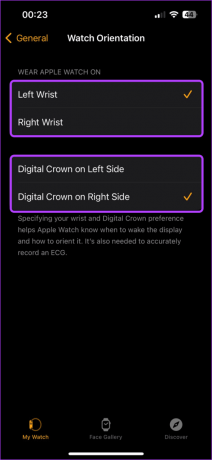
לאחר שתסיים, נסה להשתמש שוב ב-Apple Watch כדי לראות אם זיהוי היד פועל. אם לא, המשך לתיקון הבא.
4. נסה להשתמש ב-Apple Watch מצד שני
היו נסיבות שבהן קעקועי דיו כבדים גרמו לחיישני Apple Watch מסוימים לא לפעול כראוי. זה יכול לקרות גם אם יש חסימות אחרות בין ה-Apple Watch לפרק כף היד שלך. כאשר זה קורה, ייתכן שלא תוכל להשתמש בתכונת זיהוי היד.

לכן, כדי לבדוק אם זה המקרה, השתמש ב-Apple Watch על פרק היד השני שלך. אתה יכול גם להשתמש בהגדרות שלמעלה כדי להגדיר את הגדרות הכיוון כדי להתאים את היד שלך. אם זיהוי היד פועל בצורה זו, שקול להשתמש ב-Apple Watch מצד שני.
5. השבת והפעל זיהוי שורש כף היד
כברירת מחדל, תכונת זיהוי היד מופעלת ברוב שעוני אפל. עם זאת, אם נתקלת שוב ושוב בבעיות, כמו ה-Apple Watch לא מתעורר בהרמת שורש כף היד, תוכל לכבות את זיהוי היד. לאחר מכן, הפעל מחדש תכונה זו כדי לראות אם היא פועלת כמצופה. בצע את השלבים הבאים כדי לעשות זאת.
שלב 1: פתח את אפליקציית Watch באייפון שלך והקש על קוד סיסמה.
אם נדרש, הזן את קוד הגישה הרלוונטי ב-Apple Watch שלך.

שלב 2: כאן, כבה את המתג לזיהוי שורש כף היד.
שלב 3: לאחר מכן הקש על כבה.

כעת, המתן זמן מה והפעל שוב את המתג לזיהוי שורש כף היד. לאחר שתסיים, בדוק וראה אם התכונה פועלת.
6. בדוק את Apple Watch עדיין מחובר לאייפון שלך
אם Apple Watch שלך לא מחובר לאייפון שלך, זה עלול לגרום לבעיות בתכונות מסוימות כמו זיהוי שורש כף היד. זה אומר לבדוק אם Apple Watch המזווג שלך עדיין יכול להתחבר באופן פעיל לאייפון שלך. כך תוכל לבדוק זאת.
שלב 1: ב-Apple Watch שלך, לחץ על לחצן הצד כדי לפתוח את מרכז הבקרה.
שלב 2: כאן, בדוק אם סמל הטלפון גלוי.

זה אומר שה-Apple Watch שלך מחובר ומתקשר באופן פעיל עם האייפון שלך.
7. כבה את מצב צריכת חשמל נמוכה
הפעלת מצב צריכת חשמל נמוכה ב-Apple Watch שלך מבטיח שהוא יישאר דולק יותר למרות כוח סוללה לא מספיק. עם זאת, בהתאם לגרסת watchOS, מצב זה עוצר תכונות ופונקציות שונות של השעון, כמו זיהוי שורש כף היד, כדי לחסוך בסוללה. אז אם Apple Watch שלך טעון מספיק, אתה יכול לכבות את מצב צריכת חשמל נמוכה ב-Apple Watch שלך.
שלב 1: לחץ על לחצן הצד ב-Apple Watch שלך כדי לפתוח את מרכז הבקרה.
שלב 2: כאן, הקש על אחוז הסוללה.
שלב 3: הקש על 'מצב צריכת חשמל נמוכה מופעל'.

כעת, נסה להזיז את פרק כף היד שלך כדי לראות אם תכונות זיהוי שורש כף היד, כמו הרמה להתעוררות, פועלות כצפוי.
8. בטל התאמה והתאמה מחדש של Apple Watch לאייפון שלך
אם אתה עדיין נתקל בבעיות בזיהוי שורש כף היד, נסה לבטל את ההתאמה של Apple Watch מה-iPhone. לאחר מכן, ברגע שתשיגו את השעון בחזרה, הוא ייצור חיבור חדש, יפתור כל באג או בעיה זמניים מהשיוך הקודם. הנה איך לעשות את זה.
שלב 1: פתח את אפליקציית Watch במכשיר ה-iOS שלך.
שלב 2: בפינה השמאלית העליונה, הקש על כל השעונים.
שלב 3: עבור אל השעון שברצונך לבטל את ההתאמה והקש על סמל ה-i שלידו.

שלב 4: גלול מטה והקש על 'בטל התאמה של Apple Watch'.

לאחר מכן, עקוב אחר ההוראות שעל המסך כדי לסיים את תהליך ביטול ההתאמה. לאחר שתסיים, חבר את השעון לאייפון שלך באמצעות אפליקציית Watch ובדוק אם אתה יכול להשתמש בתכונת זיהוי היד.
9. אפס את Apple Watch
כמוצא אחרון, אתה יכול לאפס את Apple Watch שלך בחזרה להגדרות היצרן שלו. זה יבטיח שכל הגדרה שגויה המונעת מזיהוי שורש כף היד לפעול כהלכה תימחק. עם זאת, שים לב שפעולה זו תמחק לצמיתות את נתוני השעון שלך. אתה יכול לשחזר אותו רק אם יצרת בעבר גיבוי. אם אתה עדיין רוצה להמשיך, בצע את השלבים הבאים.
שלב 1: פתח את אפליקציית Watch באייפון שלך והקש על כללי.
שלב 2: גלול מטה והקש על איפוס.

שלב 3: כאן, הקש על 'מחק תוכן והגדרות של Apple Watch'.
שלב 4: הקש על 'מחק את כל התוכן וההגדרות' כדי לאשר.

לאחר שתסיים, ייתכן שתצטרך להתאים מחדש את Apple Watch לאייפון שלך. לאחר מכן, נסה להשתמש בתכונת זיהוי היד. זה אמור לפתור לך את הבעיה.
הפק את המרב מה-Apple Watch שלך
זיהוי שורש כף היד בהחלט שימושי כאשר אבטחת את Apple Watch שלך עם קוד סיסמה אבל לא רוצה להזין אותו כל הזמן. אז, אנו מקווים שמאמר זה עזר לך לתקן את זיהוי היד של Apple Watch לא עובד. ספר לנו בתגובות איזה תיקון עבד בשבילך.